Para aquellos de ustedes que están utilizando WordPress para construir su sitio, habilitar elPlugin de cachéEs un medio eficaz para mejorar el rendimiento del sitio.WP Super Caché es un popular plugin de caché que reduce las peticiones a la base de datos y acelera la carga generando páginas HTML estáticas. Sin embargo, existen problemas relacionados con la caché, como páginas que no se actualizan, comentarios que no se muestran, permisos de usuario erróneos, etc.
En este artículo, vamos a enumerar los fallos comunes de WP Super Cache y proporcionar soluciones viables para ayudarle a utilizar la función de almacenamiento en caché de forma estable y segura.
![Imagen[1]-WP Super Cache Problemas comunes y soluciones de optimización](http://gqxi.cn/wp-content/uploads/2025/07/20250721163529533-image.png)
En primer lugar, la actualización de la página sigue mostrando el contenido antiguo
Cuando actualizas una entrada, cambias el contenido de una página o sustituyes una imagen, el front-end sigue mostrando la versión antigua. Esto suele deberse a que la caché no se vacía.
La solución es la siguiente:
- Inicie sesión en el fondo, vaya a [Configuración] > [WP Super Cache], haga clic en el botón "Borrar caché" para limpiar todas las cachés de página;
![Imagen[2]-WP Super Cache Problemas comunes y soluciones de optimización](http://gqxi.cn/wp-content/uploads/2025/07/20250721164110300-image.png)
- En la configuración avanzada, marque "Borrar automáticamente la caché cuando se actualicen artículos o páginas" para garantizar que las actualizaciones posteriores se reflejen en el front-end a tiempo.
![Imagen [3]-WP Super Cache Problemas comunes y soluciones de optimización](http://gqxi.cn/wp-content/uploads/2025/07/20250721164712891-image.png)
Si activa la función CDNTambién es necesario garantizar que Caché CDNTambién se borra o actualiza de forma sincrónica.
![Imagen [4]-WP Super Cache problemas comunes y soluciones de optimización](http://gqxi.cn/wp-content/uploads/2025/07/20250721164242518-image.png)
II. Comentarios no mostrados inmediatamente
Cuando un visitante deja un comentario con éxito al final de un artículo, la sección de comentarios de la página no se actualiza inmediatamente, lo que también suele deberse a que la caché no se actualiza a tiempo.
Los ajustes recomendados son los siguientes:
- Abra la página de configuración avanzada de WP Super Cache;
- Opcional: active la función "Reconstrucción de la caché" para evitar las páginas en blanco causadas por la limpieza repentina de la caché.
- Marca la casilla "Actualizar la caché de esta entrada sólo cuando haya nuevos comentarios";
![Imagen [5]-WP Super Cache problemas comunes y soluciones de optimización](http://gqxi.cn/wp-content/uploads/2025/07/20250721170851702-image.png)
Si su sitio tiene un gran número de rese?as, también puede considerar la posibilidad deDesactivar la caché de la página de inicio o de la lista, evitando el recuento de comentarios y las excepciones de visualización de sumarios.
III. Los usuarios registrados ven el contenido en caché
En algunos sitios existen sistemas de usuarios,miembrosistema, contenido personalizado del usuario o carrito de la compra, y otra información de discrepancia del estado de inicio de sesión. Si esto no se configura correctamente, se sigue cargando una página en caché de invitado cuando la visita un usuario que ha iniciado sesión, lo que podría dar lugar a una filtración de datos o a una experiencia desordenada.
Solución:
- En la configuración avanzada, marque la casilla "Desactivar el almacenamiento en caché de los usuarios registrados";
![Imagen [6]-WP Super Cache Problemas comunes y soluciones de optimización](http://gqxi.cn/wp-content/uploads/2025/07/20250721171635957-image.png)
- Activa el modo WP-Cache, que almacena en caché el contenido personalizado pero consume algo más de recursos;
![Imagen [7]-WP Super Cache Problemas comunes y soluciones de optimización](http://gqxi.cn/wp-content/uploads/2025/07/20250721173123869-image.png)
- Inserción en plantillas específicas de la página
define('DONOTCACHEPAGE', true);Excluir manualmente la caché.
Esto se aplica a Mi Cuenta, Historial de Pedidos, Panel de Control de Back Office y mucho más.Página exclusiva para usuarios.
Cuarto, demasiados archivos de caché ocupan espacio
Después de funcionar durante mucho tiempo, WP Super Cache generará una gran cantidad de HTML Archivos en caché. Si no se limpian regularmente, pueden ocupar espacio en disco o incluso ralentizar el acceso en segundo plano.
Solución:
- Establezca el tiempo de caducidad del archivo caché (por ejemplo, 3600 segundos), tras el cual se invalidará automáticamente;
![Imagen [8]-WP Super Cache problemas comunes y soluciones de optimización](http://gqxi.cn/wp-content/uploads/2025/07/20250721172508799-image.png)
- Activa la recogida de basura para limpiar automáticamente las cachés antiguas;
- sonda
/wp-content/cache/límpiala manualmente de forma regular (con FTP o un gestor de archivos).
Se recomienda una combinación deTareas programadas del servidor(cron) para realizar tareas de limpieza y aumentar la automatización.
![Imagen [9]-WP Super Cache Problemas comunes y soluciones de optimización](http://gqxi.cn/wp-content/uploads/2025/07/20250721172032881-image.png)
resúmenes
WP Super Cache es un programa con todas las funciones, configurable de forma flexiblePlugin de cachéLo más importante es entender cómo funciona y dominar las técnicas de limpieza de caché y gestión del estado de inicio de sesión. Entender cómo funciona y dominar técnicas como la limpieza de caché, las rutas de exclusión y la gestión del estado de inicio de sesión puede realmente acelerar tu sitio web sin perder estabilidad. Configurado correctamente, sigue siendo una de las herramientas más fiables para optimizar el rendimiento de WordPress.
| Contacte con nosotros | |
|---|---|
| ?No puede leer el tutorial? Póngase en contacto con nosotros para obtener una respuesta gratuita. Ayuda gratuita para sitios personales y de peque?as empresas |

Servicio de atención al cliente WeChat
|
| ① Tel: 020-2206-9892 | |
| ② QQ咨詢:1025174874 | |
| (iii) Correo electrónico: info@361sale.com | |
| ④ Horario de trabajo: de lunes a viernes, de 9:30 a 18:30, días festivos libres | |
Enlace a este artículo:http://gqxi.cn/es/68989El artículo está protegido por derechos de autor y debe ser reproducido con atribución.




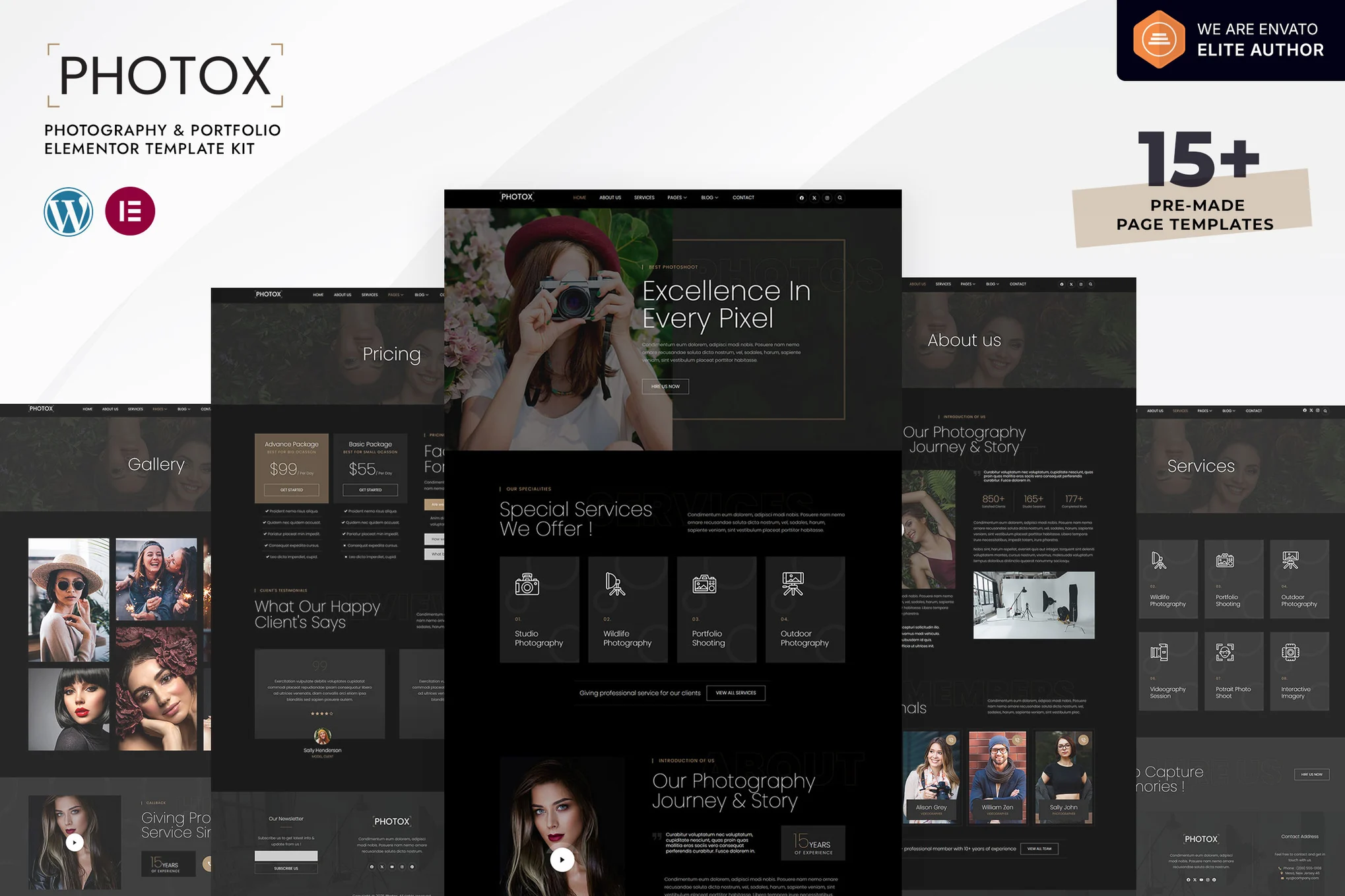

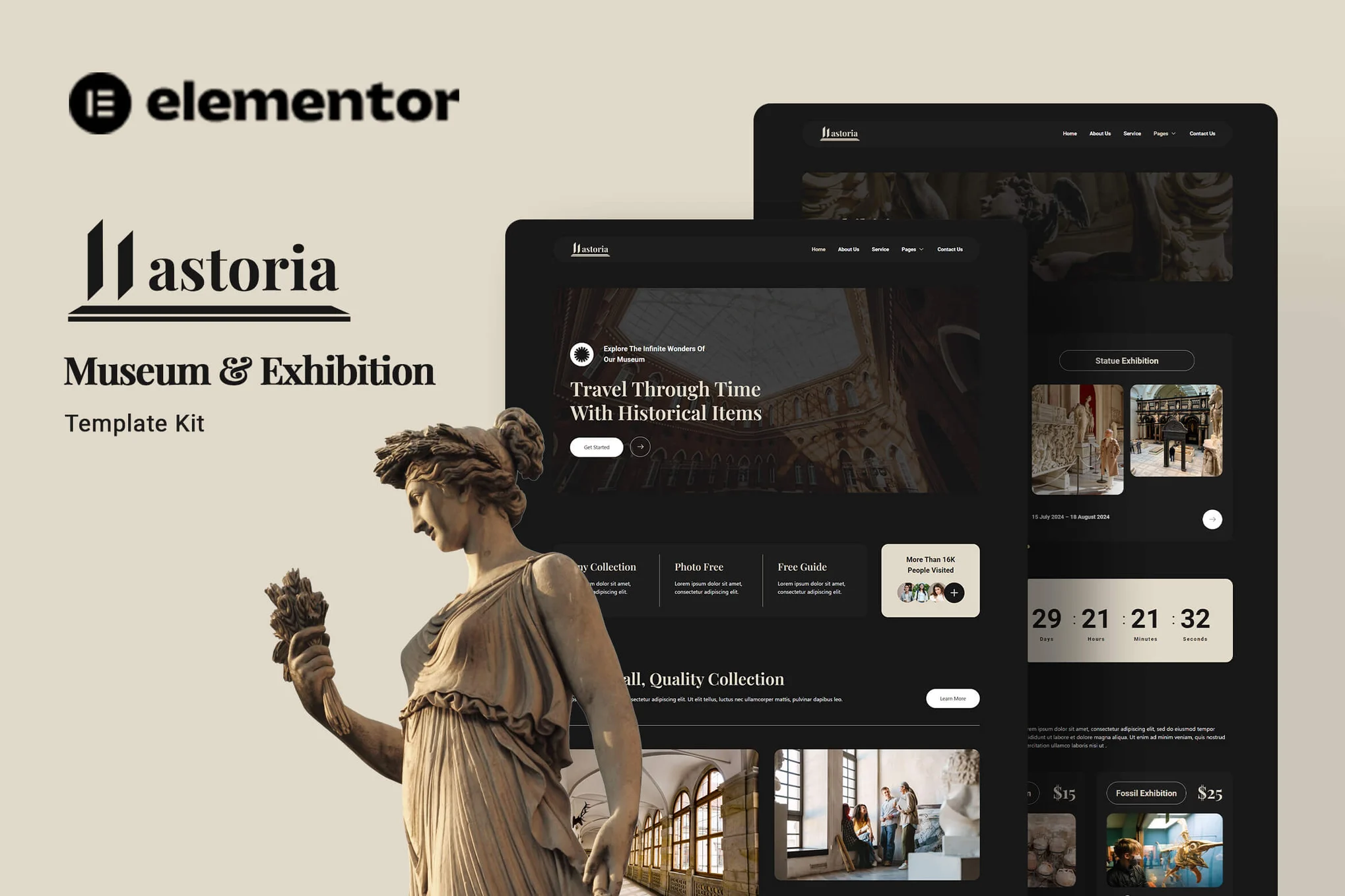


















![Emoji[jingya]-Photonflux.com | Servicio profesional de reparación de WordPress, en todo el mundo, respuesta rápida](http://gqxi.cn/wp-content/themes/zibll/img/smilies/jingya.gif)






Sin comentarios